电脑截全屏快捷键 电脑如何快速全屏截图Windows 10
更新时间:2024-02-06 11:48:52作者:jiang
电脑截全屏快捷键,是电脑操作中非常实用的技巧之一,在Windows 10系统中,全屏截图可以通过简单的快捷键操作轻松实现。无论是想要捕捉网页内容、保存重要信息还是与他人分享屏幕内容,全屏截图都是一种高效便捷的方式。本文将介绍如何在Windows 10系统中快速进行全屏截图,帮助您更加高效地利用电脑资源。
具体步骤:
1.一般“Print Screen”键(有些键盘截图键可能是:Print scr 、Print Scr Sysrq、PrtScn,个别键盘厂家标识有所区别)在键盘F12右边第一个。按一下后,电脑已经自动截屏,截屏的图片已经暂存在内存中,然后打开Windows附件里面的“画图”工具,右键“粘贴”,然后保存图片就可以了。
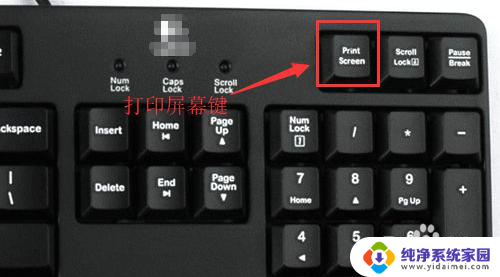
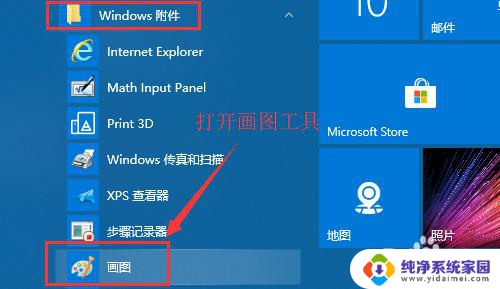
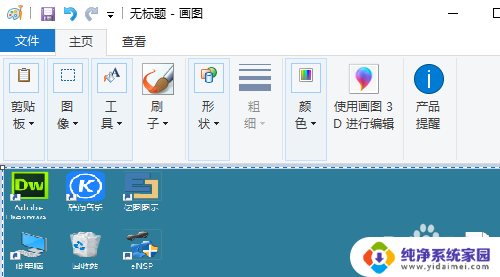
2.如果是笔记本的话,截图按键一般集成在F12或F11按键上,需要用FN+Print Screen组合键来进行截图。
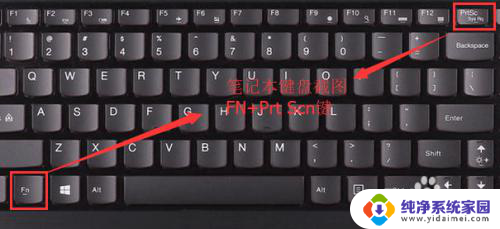
以上是电脑截全屏的快捷键的全部内容,遇到这种情况的用户可以按照上面的方法解决,希望能够帮助到大家。
电脑截全屏快捷键 电脑如何快速全屏截图Windows 10相关教程
- 电脑怎么截图快捷键全屏 电脑如何快速全屏截图并保存
- 电脑怎么快速全屏 电脑如何利用截图工具快速全屏截图
- 电脑最简单的截屏全屏截图 电脑如何快速截取全屏
- 电脑截全屏是哪个键 电脑全屏截图的快捷键是哪个
- 怎样截屏电脑屏幕截图 电脑如何快速全屏截图Windows系统
- 电脑如何全屏截图快捷键 如何在电脑上快速进行全屏截图
- 如何截图电脑全屏快捷键 电脑如何使用快捷键进行全屏截图
- 如何设置电脑快捷键截图 电脑屏幕截图快捷键设置教程
- 电脑屏幕快捷键截图 电脑屏幕截图常用快捷键技巧
- 微信电脑截屏键快捷键 微信电脑版截图快捷键设置方法
- 笔记本开机按f1才能开机 电脑每次启动都要按F1怎么解决
- 电脑打印机怎么设置默认打印机 怎么在电脑上设置默认打印机
- windows取消pin登录 如何关闭Windows 10开机PIN码
- 刚刚删除的应用怎么恢复 安卓手机卸载应用后怎么恢复
- word用户名怎么改 Word用户名怎么改
- 电脑宽带错误651是怎么回事 宽带连接出现651错误怎么办